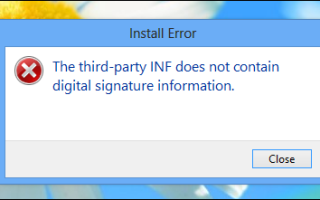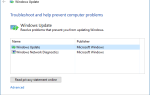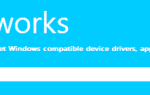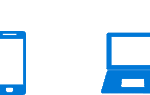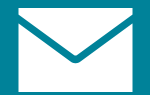Чтобы защитить обычного пользователя, Windows 8 требует, чтобы все драйверы оборудования имели цифровую подпись, прежде чем их можно будет установить, что затрудняет установку вредоносных драйверов.
Аппаратные драйверы имеют низкоуровневый доступ к ядру, поэтому вредоносные или просто плохо запрограммированные драйверы могут вызвать сбои и открыть дыры в безопасности. Однако некоторые драйверы оборудования без цифровых подписей, особенно старые, могут прекрасно работать в Windows 8. Или вы можете быть предприимчивым разработчиком, кодирующим ваши собственные драйверы, и можете установить их в своей системе для целей разработки. Позвольте мне показать вам, как вы можете установить драйверы без цифровой подписи.
Слово предупреждения
Обеспечение подписи драйверов не является функцией, которую Microsoft добавила в Windows, чтобы нас раздражать. Это функция безопасности, которая значительно усложняет обычным пользователям установку драйверов вредоносного оборудования в их системах. Если драйвер не подписан должным образом — или он был подписан с подписью, которая была отозвана из-за того, что он использовался для злонамеренных целей — Windows 8 не позволит пользователям установить его.
Отключение проверки подписи драйверов может все еще быть необходимо для установки законных драйверов оборудования, которые не подписаны — возможно, потому что они слишком старые — и установки драйверов, которые вы разрабатываете самостоятельно. Но вы должны делать это только в том случае, если знаете, что делаете.
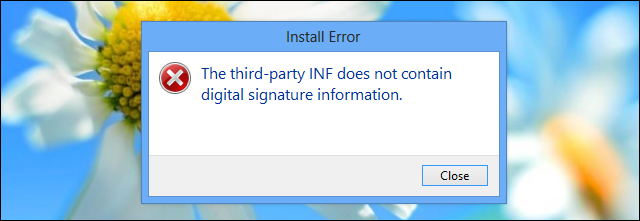
Перезагрузка в дополнительные параметры запуска
Перед началом этого процесса обязательно сохраните всю свою работу в любых открытых программах. Ваш компьютер перезагрузится во время этого процесса.
Сначала откройте брелок Настройки. Вы можете сделать это, переместив указатель мыши в правый нижний угол экрана и нажав «Настройки». Если вы используете ПК с сенсорным экраном, проведите пальцем справа и нажмите «Настройки». Нажмите клавишу Windows + I, чтобы открыть брелок настроек непосредственно с помощью сочетания клавиш.
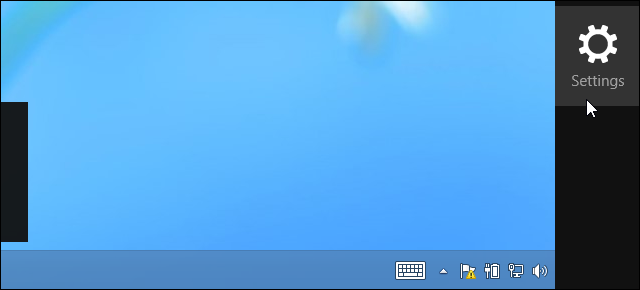
Выберите параметр «Изменить настройки ПК» в нижней части окна «Настройки».
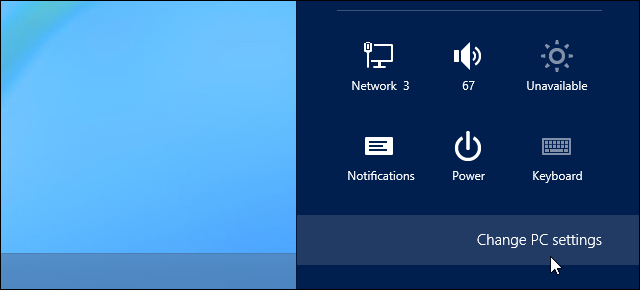
В приложении настроек ПК выберите категорию «Общие».
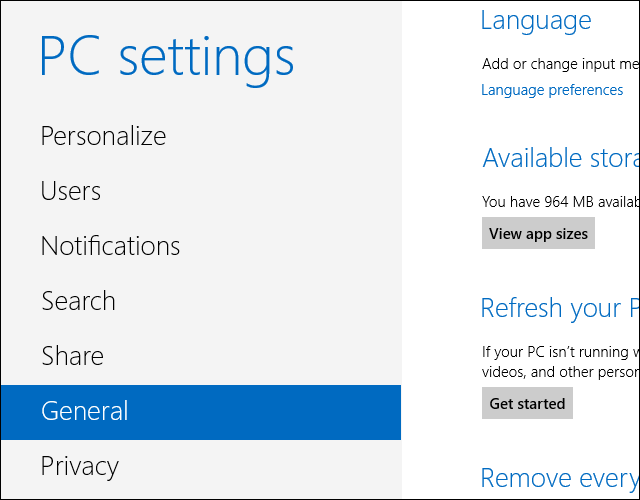
Прокрутите вниз и нажмите кнопку «Перезагрузить сейчас» в разделе «Расширенный запуск». Ваш компьютер перезагрузится.
Обратите внимание, что вы также можете удерживать клавишу Shift при нажатии или выборе параметра «Перезапуск» на чудо-кнопке «Настройки» для немедленной перезагрузки компьютера и вызова дополнительных параметров запуска. Вы также можете использовать специальную команду для прямой перезагрузки в это меню
,
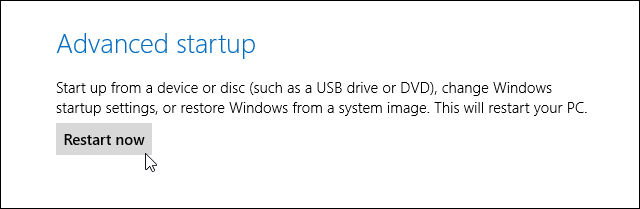
Доступ к настройкам запуска
Когда появится экран выбора параметров, щелкните или коснитесь плитки устранения неполадок.
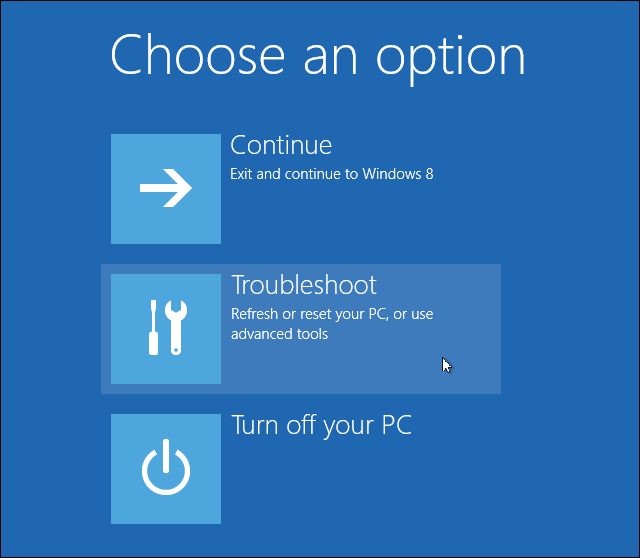
Затем нажмите или коснитесь плитки «Дополнительные параметры».
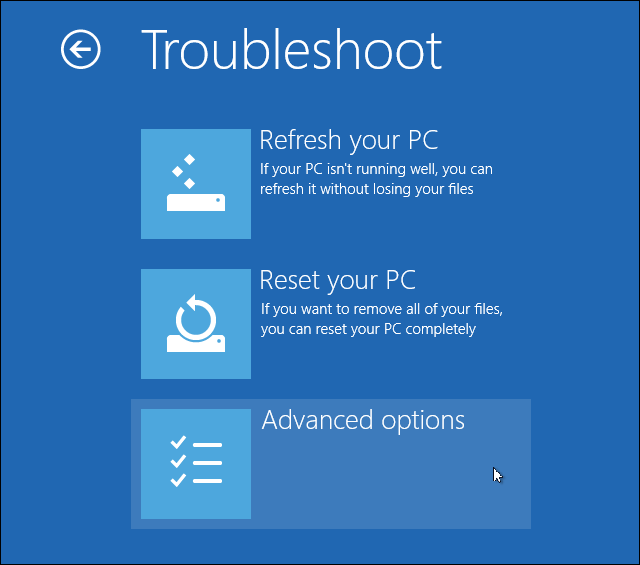
Выберите плитку «Параметры запуска» на экране «Дополнительные параметры».
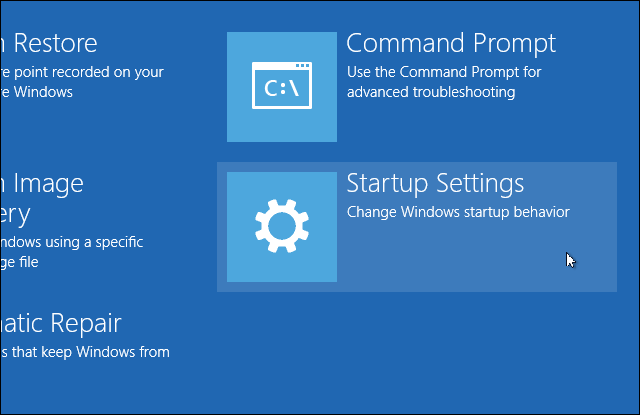
Нажмите кнопку «Перезагрузить» на экране «Параметры запуска», чтобы снова перезагрузить компьютер.
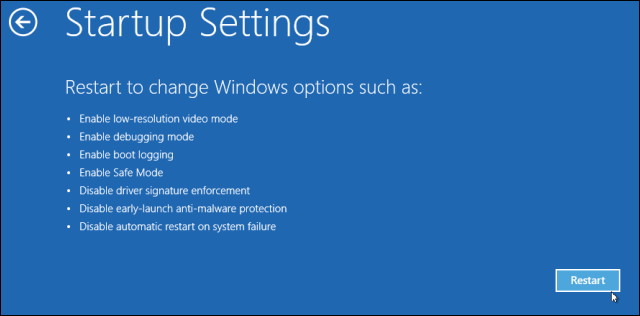
Отключить принудительное исполнение подписи драйверов
На экране «Параметры запуска» нажмите клавишу F7 или 7 на клавиатуре, чтобы выбрать параметр «Отключить принудительное использование подписи драйверов».
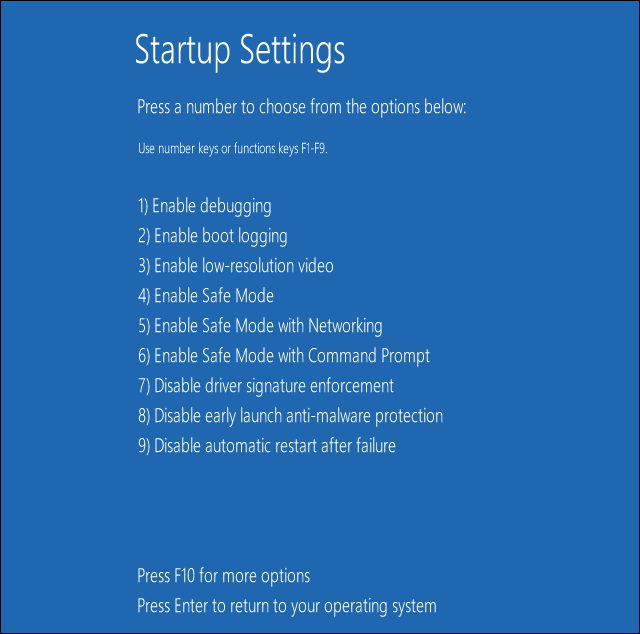
Windows 8 сразу загрузится на свой типичный экран блокировки. Войдите в Windows 8, как обычно, — все будет выглядеть одинаково, за исключением того, что Windows больше не будет требовать подписи драйверов до следующей перезагрузки.
Теперь вы можете устанавливать неподписанные драйверы, как в предыдущих версиях Windows. Windows предупредит вас, если вы попытаетесь установить драйвер, который не подписан должным образом, но вы увидите вариант «установить этот драйвер», который вы можете выбрать.
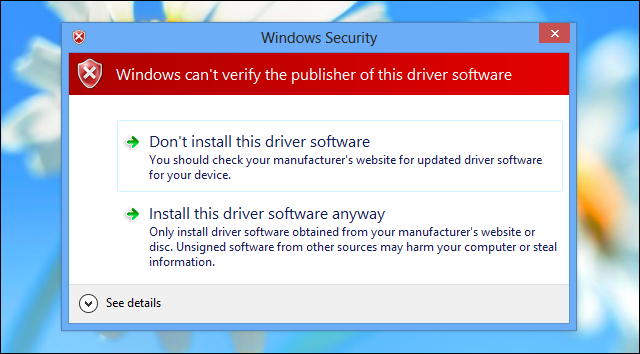
перезагружать
Когда вы закончите установку неподписанных драйверов, перезагрузите компьютер. Windows будет продолжать использовать любые неподписанные драйверы, которые вы уже загрузили, даже при условии соблюдения требований к подписи для новых драйверов.
Обновление или установка дополнительных неподписанных драйверов
Если вам когда-нибудь потребуется обновить новую версию неподписанных драйверов, вам придется еще раз пройти этот процесс и установить новые неподписанные драйверы в специальной среде запуска.
Невозможно навсегда отключить принудительное использование подписи драйверов. Всякий раз, когда вы перезагружаете свой компьютер, принудительное применение подписи драйверов запускается. Если вы хотите использовать свой компьютер с всегда отключенным принудительным применением подписи драйверов, вам придется выполнять этот процесс каждый раз при перезагрузке компьютера. Это для защиты пользователей — обычные пользователи не должны отключать принудительное использование подписи драйверов, и это может поставить их под угрозу. Применение подписи драйверов помогает сохранить вредоносное ПО
вне ядра Windows, где он может глубоко проникнуть в систему и причинить много вреда.
Какие неподписанные драйверы вам нужно было установить на Windows 8? Оставьте комментарий и дайте нам знать, какое старое и неподдерживаемое оборудование доставляет вам неприятности.
Изображение предоставлено: K? Rlis Dambr? Ns на Flickr